有没有做微场景的网站谷歌官网登录入口
GLTF
如何在Blender中压缩/减小GLTF模型的大小
Blender是一款功能强大的开源软件,旨在创建3D图形,动画和视觉效果。它支持多种文件格式的导入和导出,包括GLB,GLTF,DAE,OBJ,ABC,USD,BVH,PLY,STL,FBX和X3D。这种适应性使其成为各种3D项目和工作流程的宝贵工具。(https://www.blender.org/download/)。
ygtu
Sep 14, 2023 • 2 min read
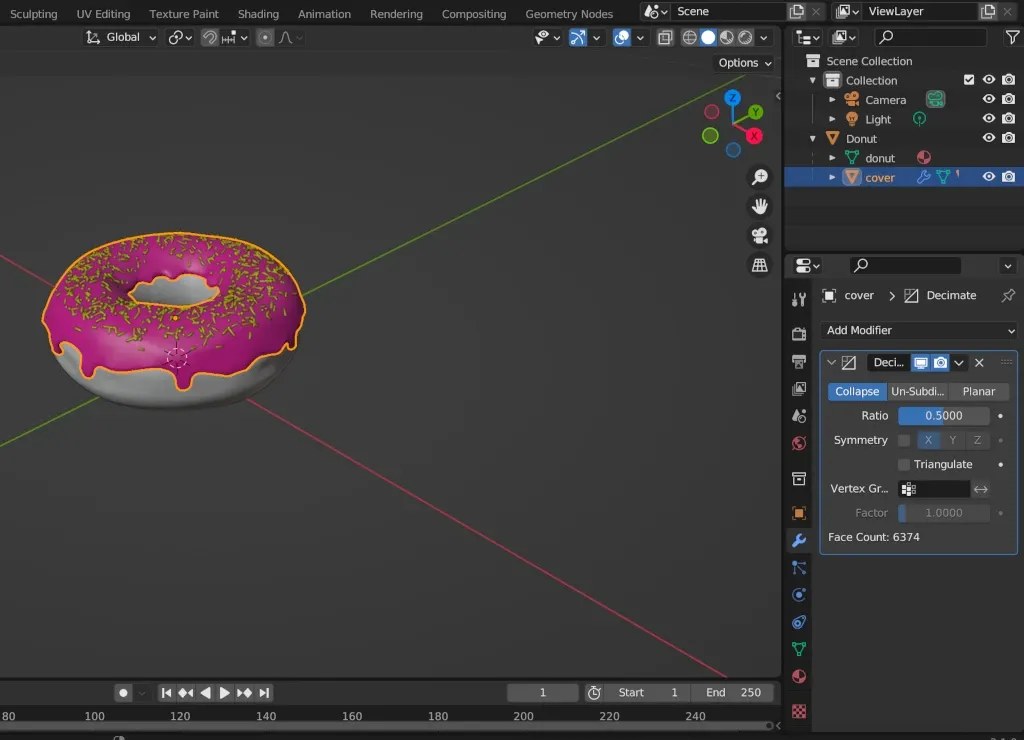
推荐:使用 NSDT场景编辑器快速搭建3D应用场景
要在 Blender 中压缩 3D 文件,请按照以下步骤操作:
1 - 压缩 gltf 模型纹理
此步骤需要使用图像编辑软件。我们将使用开源软件GIMP。(GIMP - Downloads)
首先,访问 3D 模型的纹理文件。为此,请使用以下格式:.gltf + .bin + 纹理:
- 将您的 gltf模型导入 Blender
- 以 .gltf + .bin + 纹理格式导出 gltf 模型
- 在 GIMP 中打开纹理文件
- 缩放图像(缩放到 1024X1024 或更小以获得更高的压缩):图像>缩放图像
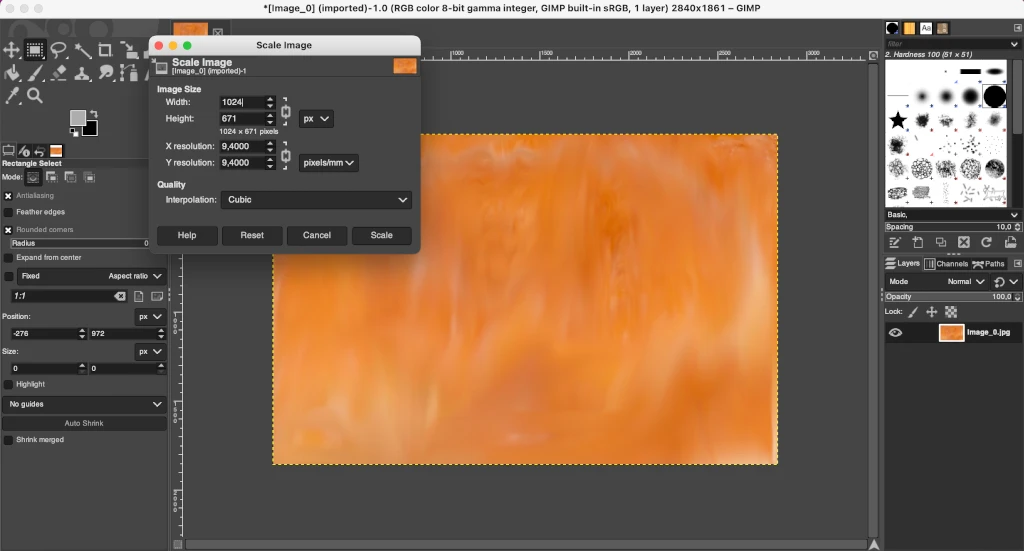
- 以分辨率为 90 的 *.jpg 格式导出纹理(对于更高的压缩率,则更低):文件>导出为

- 替换Blender中的纹理,或者使用文本编辑器编辑gltf模型并根据需要替换纹理格式(例如,“.png”到“.jpg”)
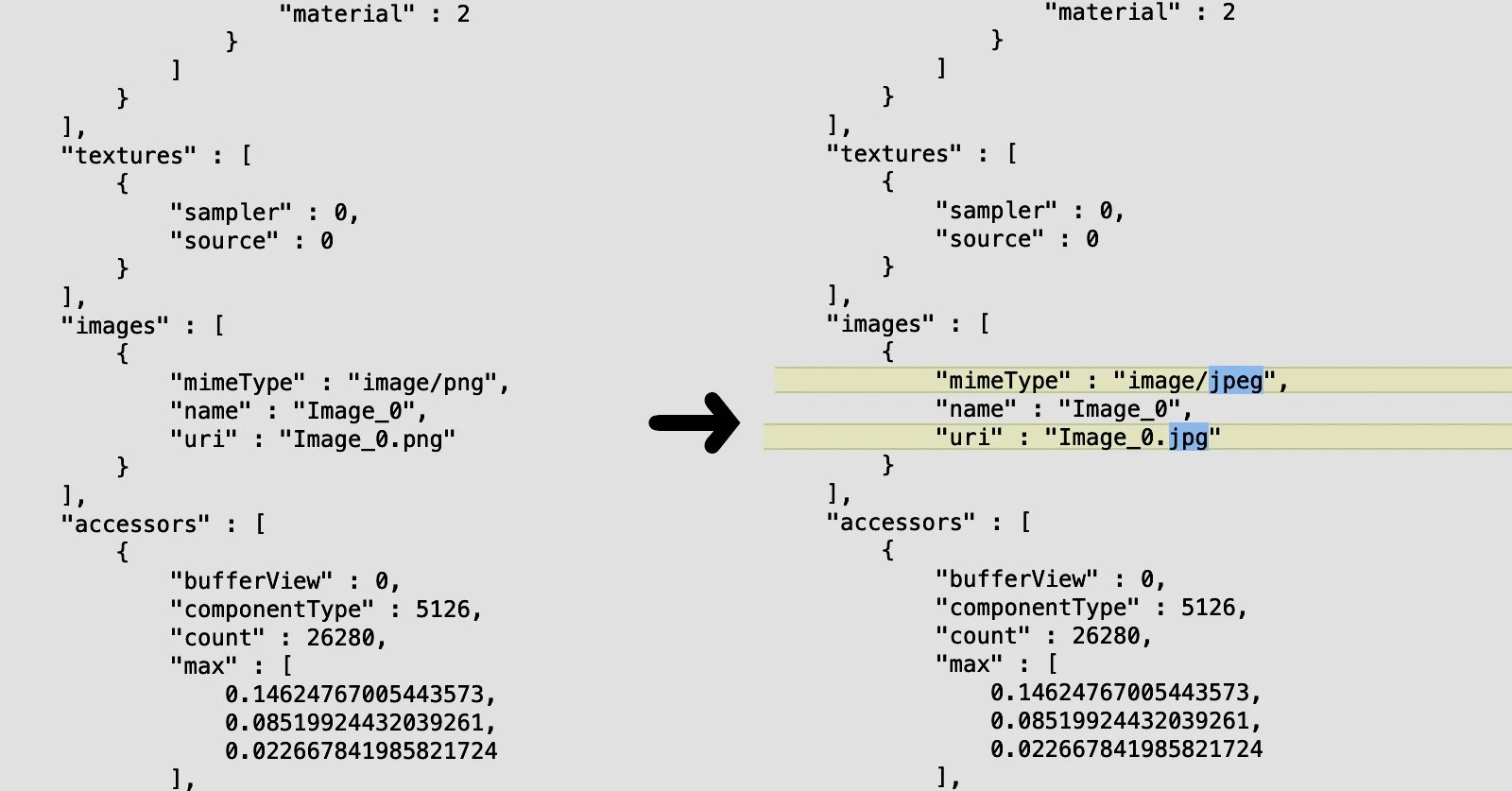
- 保存文件
2 – 通过在 Blender 中使用抽取来降低 gltf 模型的复杂性
减小 gltf 模型大小的第二个主要步骤是减少其网格,这涉及在保留整体外观的同时减少多边形的数量。
- 将之前编辑的 *.gltf 文件导入 Blender
- 选择要抽取的网格
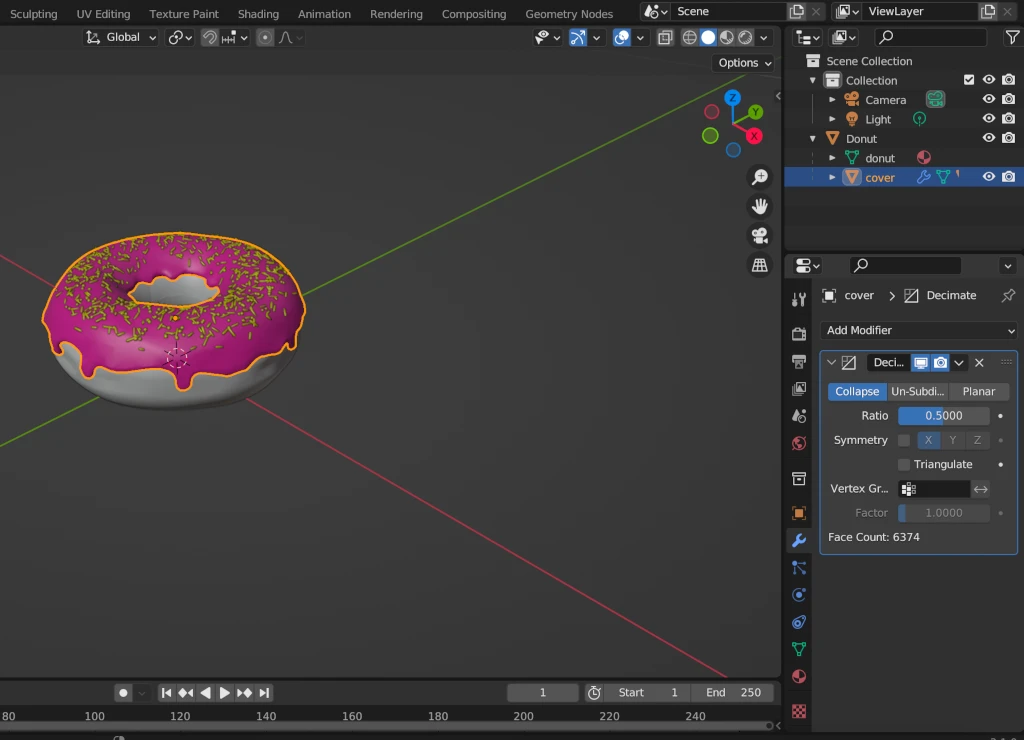
- 继续进行抽取,目标是使每个网格低于 50,000 个面。始终检查 3D 渲染。提示: 如果您的模型未进行动画处理,则可以通过先连接多个网格来抽取它们。
- 通过选择“应用修饰符”而不是“压缩”选项,以 *.glb 格式导出模型。
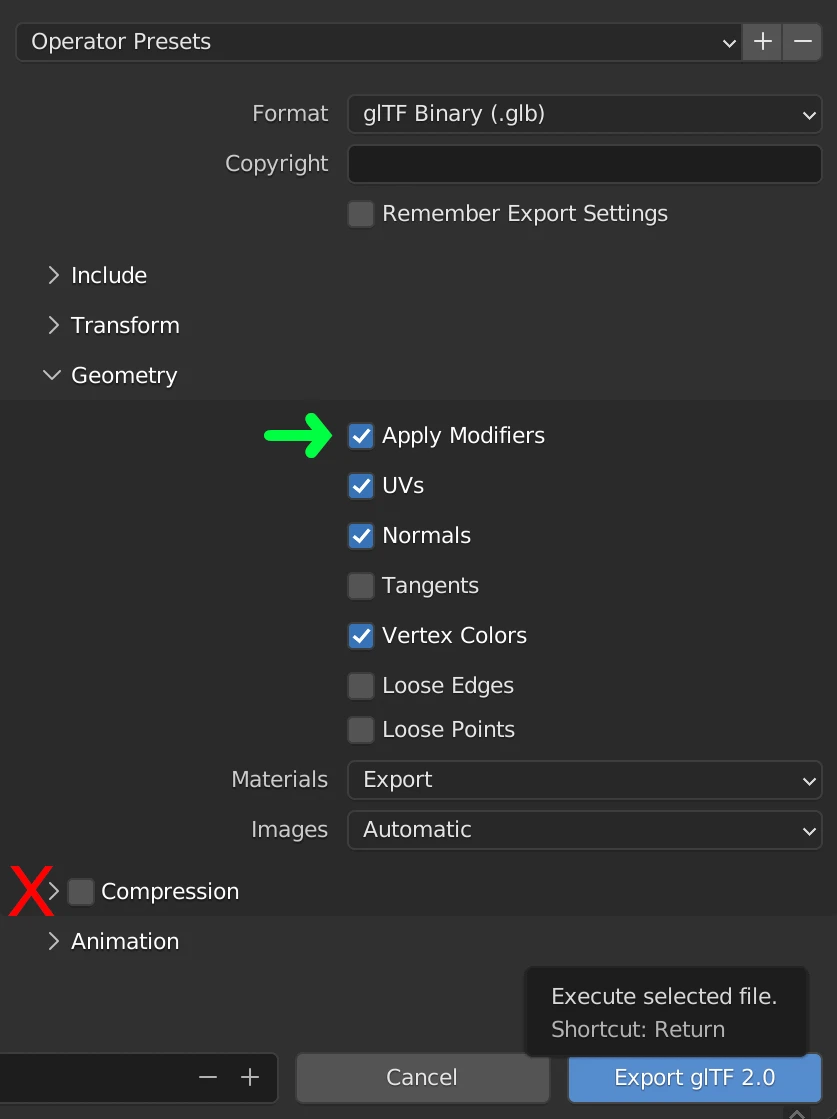
原文链接:如何在Blender中压缩/减小GLTF模型的大小 (mvrlink.com)
